MIT操作系统实验-XV6项目环境搭建
最近在学习操作系统课程,比较推荐的是 xv6项目。
实验准备
在开始前,先准备好一台 Linux 系统。
对于 Windos10,可以选择安装 WSL 系统 Microsoft Store 添加 Ubuntu 20.04。
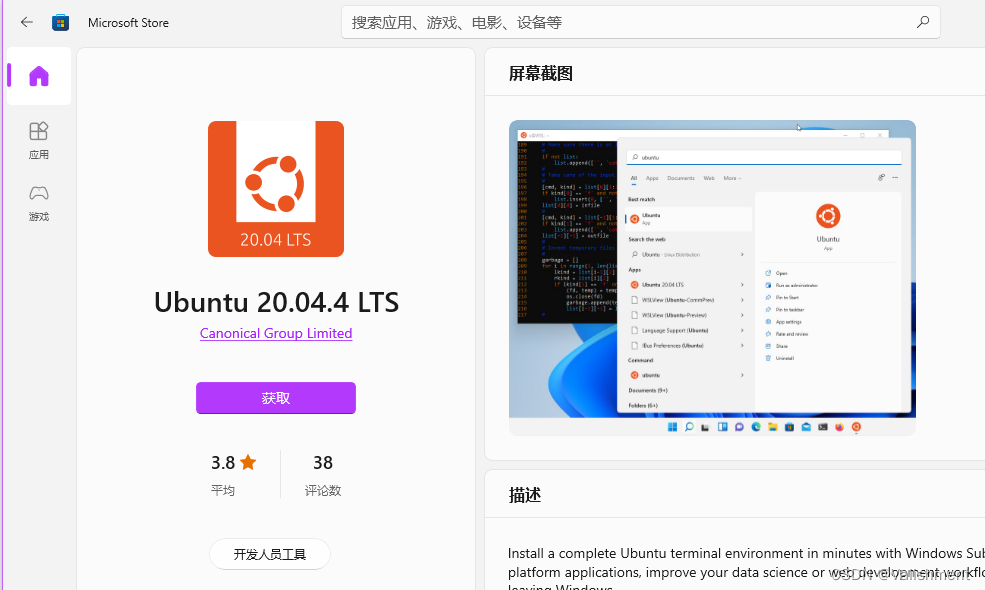
当然,也可以选择 VMware 安装,这里推荐 Ubuntu 20.04.4 Desktop (64-bit)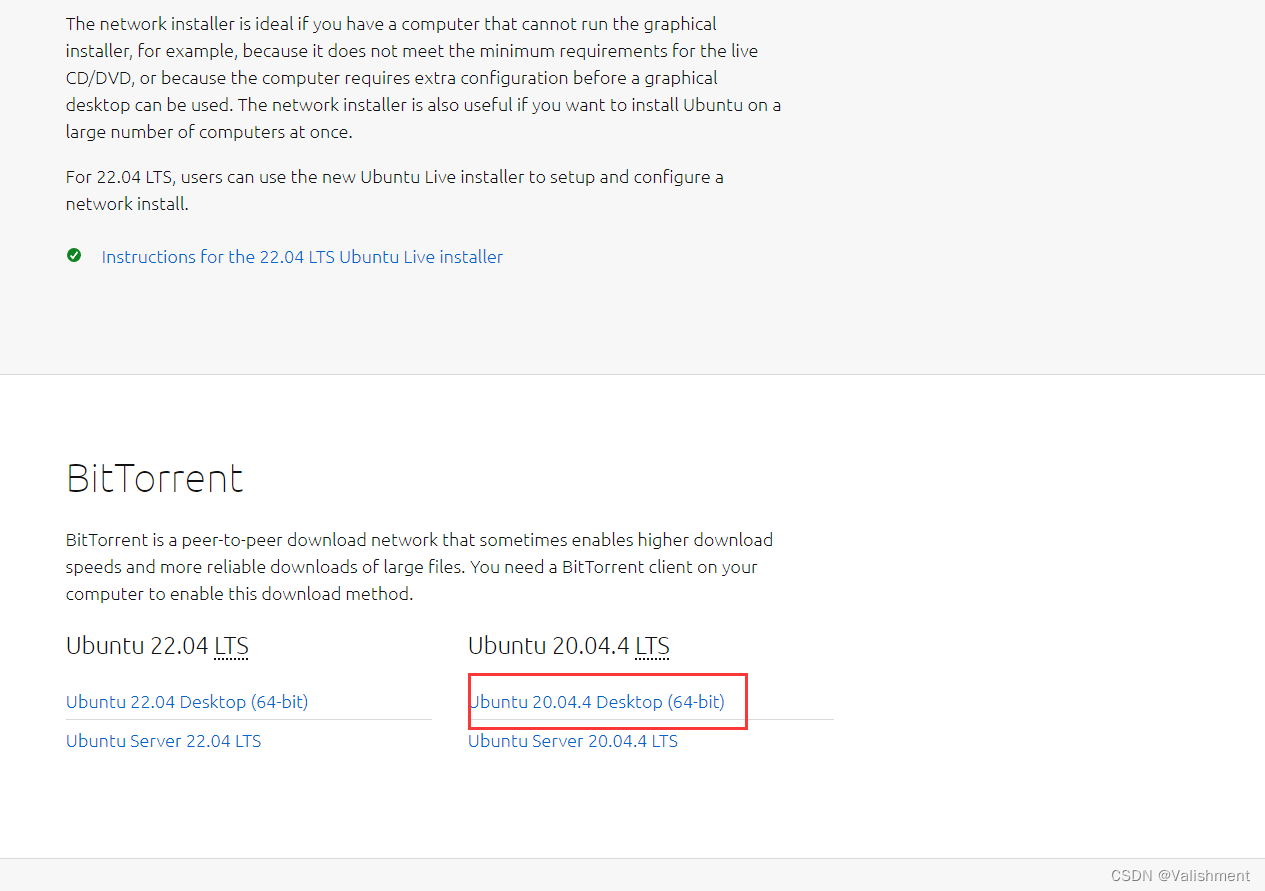
软件源准备
在安装前,请确认自己使用的是国内镜像源;否则下列步骤很可能因为超时而失败!
这边推荐的是 阿里开源镜像站,具体设置过程可以参照该文档。
软件源更新
sudo apt-get update && sudo apt-get upgrade
环境准备
我的环境是 Ubuntu 20.04,执行下列命令安装。
sudo apt-get install git build-essential gdb-multiarch qemu-system-misc gcc-riscv64-linux-gnu binutils-riscv64-linux-gnu
测试安装
执行下列命令测试安装是否成功。
qemu-system-riscv64 --version

riscv64-linux-gnu-gcc --version

编译内核
先下载 xv6 的内核源码。
git clone git://github.com/mit-pdos/xv6-riscv.git
这个步骤可能下载失败,不过没有关系,可以在 Github-xv6-public 先下载源码包,解压至虚拟机即可。
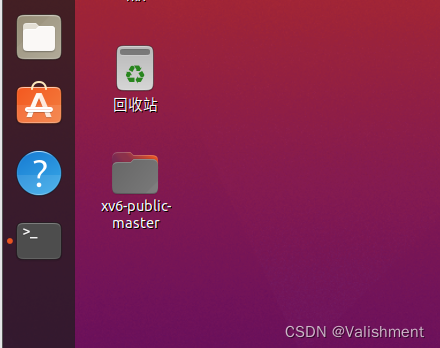
编译
进入 xv6-public-master 文件夹,依次执行下列命令
make clean

make
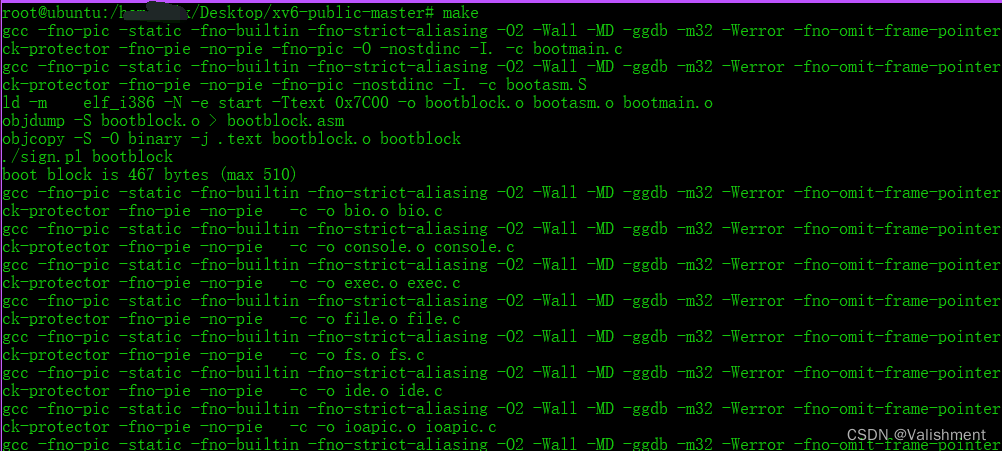
在最后,我们使用 qemu 来运行内核(qemu 在任何受支持的体系结构上运行任何计算机的操作系统)。
make qemu
请注意,这一步会生成图形化窗口,可能需要安装 SDL 开发库才能获得图形化 VGA 窗口。在 Debian/Ubuntu 上,这是 libsdl1.2-dev 软件包。
这里是在图形化终端执行结果,当出现 init: starting sh 时,说明运行内核成功。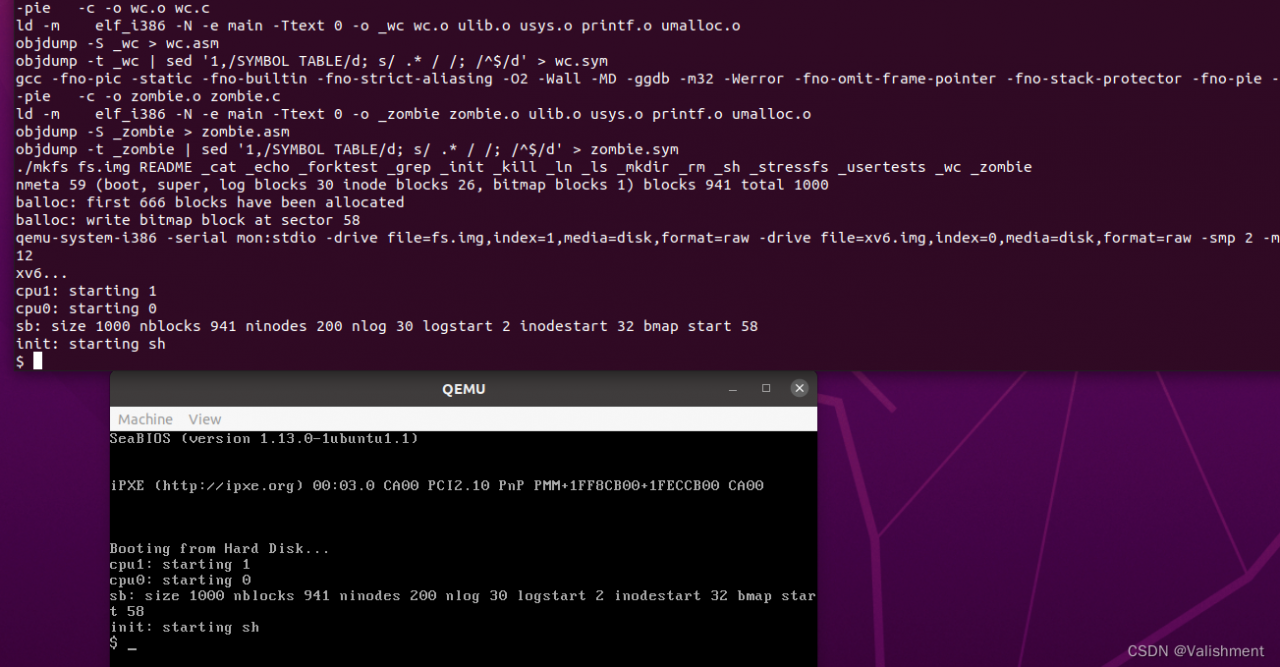
提交代码环境配置 (可选)
如果你和我一样,想要运行一下课程提供的测试用例,来评测自己分数。
即在 xv6-labs-2020 目录下运行下面的命令
make grade
即这个脚本: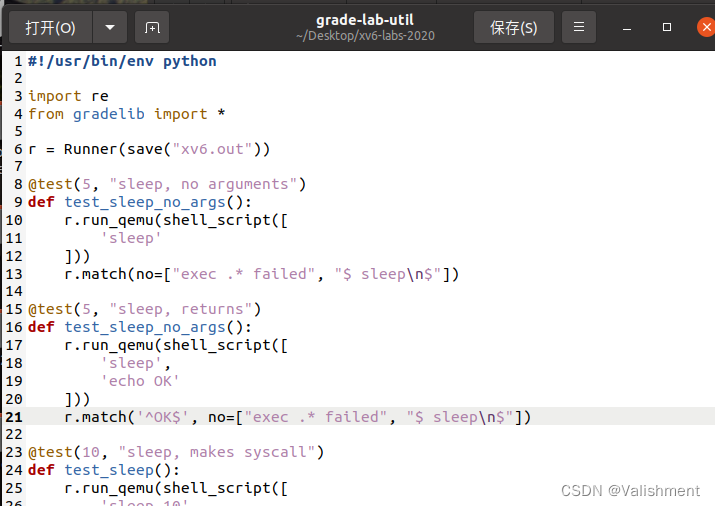
很明显,还需要有 python 的环境,因此运行下列命令安装 python:
sudo apt-get install python2
另外,你可以从这里获取提交所需的 key:Submission
完成所有的步骤后,按照下面的教程提交即可。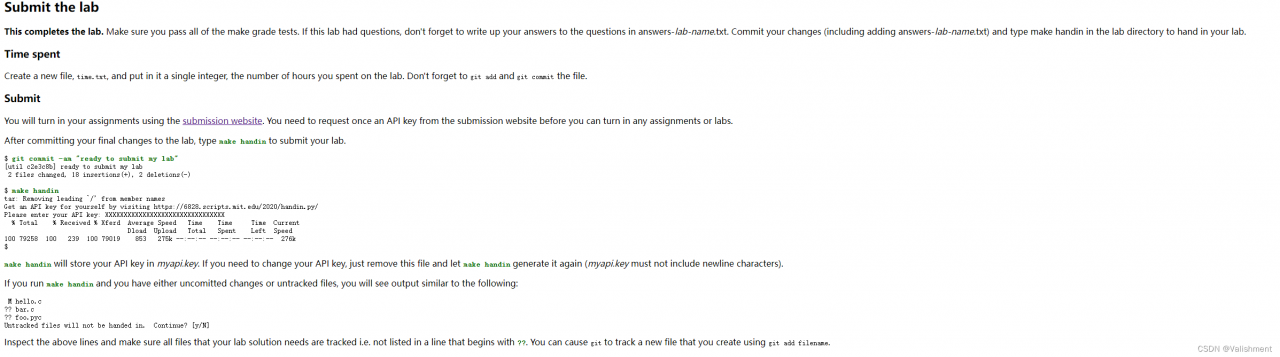
下面是我提交后的结果: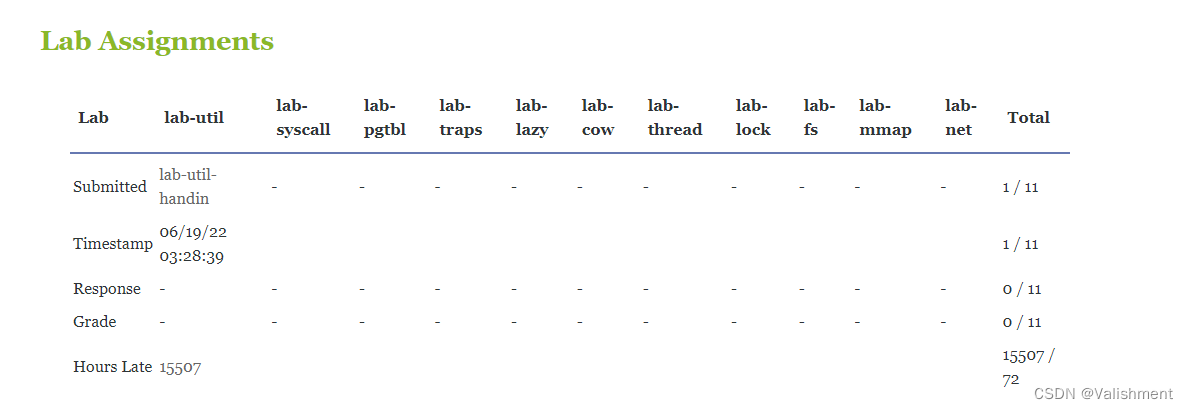
其他
上面只是完成了环境的搭建,后续的学习,推荐大家参照官方课程指导 6.S081
环境安装指导:6.S081Tools文档